在HP、Dell和Acer笔记本电脑和台式机中经常碰到找不到开机装置的错误。本篇文章提供了一些常见的疑难排解,另外,建议您使用修复软件解决Windows 10/8/7上找不到开机装置的问题。
错误讯息
"boot device not found please install an operating system on your hard disk"
"no bootable device found insert boot disk and press any key"
"boot device not found - hard disk (3f0)"
"no boot device is available"
解释说明
Boot device not found(找不到开机装置)错误是启动操作系统过程中常见的错误。如信息所表达的,Windows OS找不到可开机的装置,一般来说,可开机装置可以是内部硬盘、外接USB磁盘、CD/DVD ROM光盘机和网络转换器。
一旦计算机屏幕上显示了错误信息,计算机一般会花较久的时间开机。因此,应该要立即采取行动,找出导致可开机装置丢失的原因,参考本文解决办法:
- BIOS中开机顺序错误
- 硬盘连接问题
- 系统文件或开机文件不知不觉中损毁了
- 主开机纪录(MBR)或开机扇区在可开机磁盘上损毁
- 其他外部攻击,如第三方系统保护应用程序、病毒、恶意软件等
推荐解决方案
考虑到这些因素,建议您按照推荐的解决方案逐一修复找不到开机装置的错误。希望这些方法能够帮助到您。
方法1. 检查并重设BIOS操作系统的可开机装置
要排除将计算机错误地设置为从无法启动的磁盘或装置开机的可能性,需要检查BIOS设定并让Windows OS检测可开机磁盘,请执行以下操作。
1) 反覆按下电源键和F10键进入BIOS设置菜单。(根据不同的计算机厂家按按键,可能不是F10,而是ESC、F1、F2、F8…)
2) 在BIOS设置界面,按F9选择并进入BIOS预设值。
3) 按F10储存并退出BIOS。
4) 使用方向键选择Yes,系统询问保存变更并结束时按Enter。
5) 按照提示重新启动计算机。
如果重设启动顺序解决了此问题,那么祝您好运。如果没有,那么这个问题就可能有点棘手了。
本文教学略为复杂,以至于许多普通用户在第一段之后就无法阅读下去。为了简化此教学,可以取出用于启动Windows的内部硬盘,并将其连接到正常运作的计算机上。
注意:您会需要使用到易我分区大师软件。由于无法在当前计算机上启动系统,您必须在另一台可以用的PC上下载Windows 磁盘分区管理工具,并继续执行以下指南。
方法2. 测试硬盘问题&修复启动硬盘上的坏扇区
步骤1:下载并安装易我分区大师。右键点选要查看的磁盘,然后点选「坏道检测」。

步骤2:操作将立即开始,坏道会标记为红色。
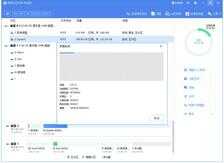
方法3. 修复损毁的MBR
主开机纪录(MBR)是任何硬盘或磁盘在第一个扇区中的信息,标记着操作系统的位置和方式,以便将其启动(载入)到计算机的主存储器或随机存取存储器。因此,当MBR出错时,通常会发生找不到开机装置的错误。
尽管如此,可以通过易我分区大师的「重组MBR」功能轻松修复Windows 10、8、7中的MBR。
1) 在健康的PC上启动易我分区大师,确保内部硬盘已正确连接并且Windows侦测到。右键点击目标磁盘并选择「重组MBR」。

2) 选择适合的作业系统。
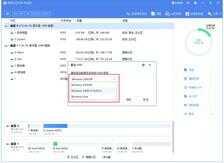
3) 确认操作并点选「确定」。自动修复后,将修好的硬盘连接到原来的计算机并尝试启动。








